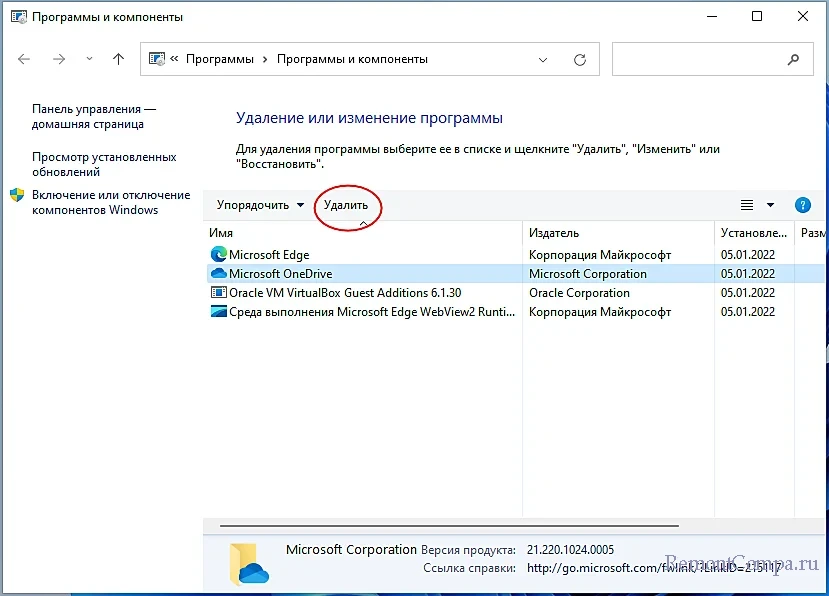Как удалить OneDrive в Windows 11
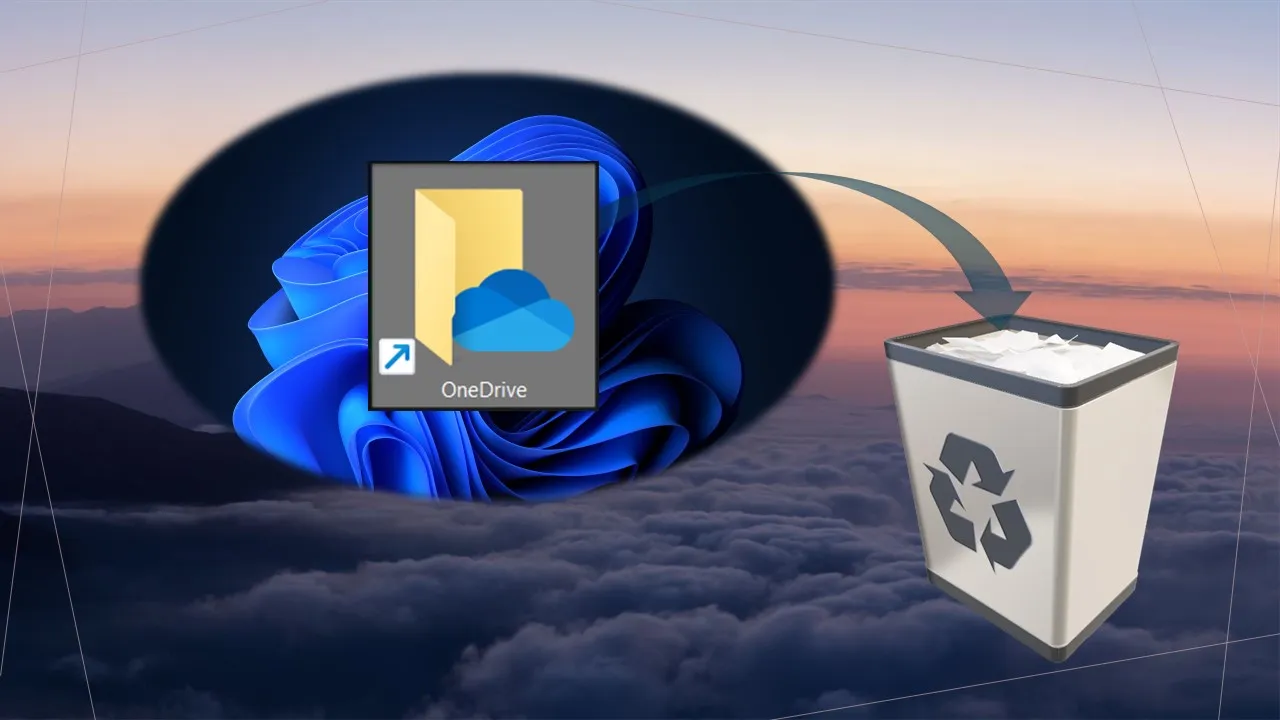
Содержание:
Как и две предыдущие версии системы, Windows 11 поставляется с предустановленным набором приложений, причём некоторые из них добавлены по умолчанию в автозагрузку. Таковым, к примеру, является одноименный клиент облачного сервиса OneDrive. Если вы не собираетесь пользоваться этим приложением, можете как минимум убрать его из автозагрузки или как максимум и вовсе от него избавиться.
↑ Как удалить OneDrive в Windows 11
↑ Отключение OneDrive
{banner_google1}
Самый простой и очевидный способ сделать так, чтобы клиент не запускался при каждой загрузке Windows 11 — удалить его из автозагрузки. Откройте Диспетчер задач, переключитесь на вкладку «Автозагрузка», выберите в списке приложений «Microsoft OneDrive» и нажмите кнопку «Отключить».
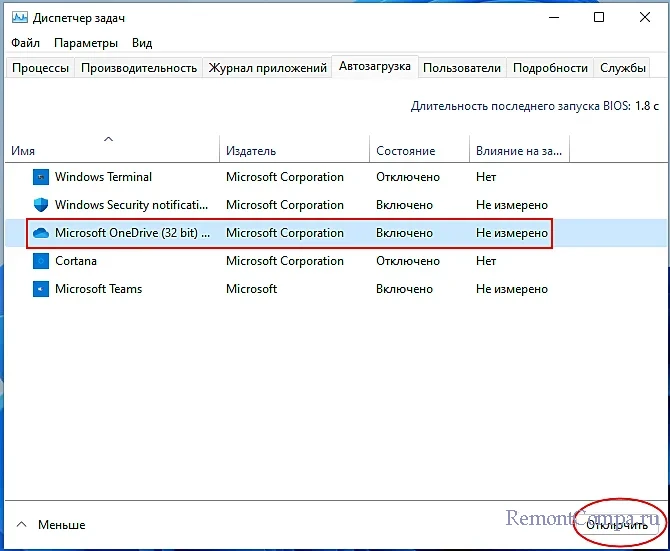
Отключить автозапуск приложения можно также из его собственных настроек. Кликните по иконке OneDrive в трее и выберите в открывшемся окне «Справка и параметры» → «Параметры». Переключитесь в открывшемся окошке «Microsoft OneDrive» на вкладку «Параметры» и снимите флажок с пункта «Автоматически запускать OneDrive при входе в Windows».
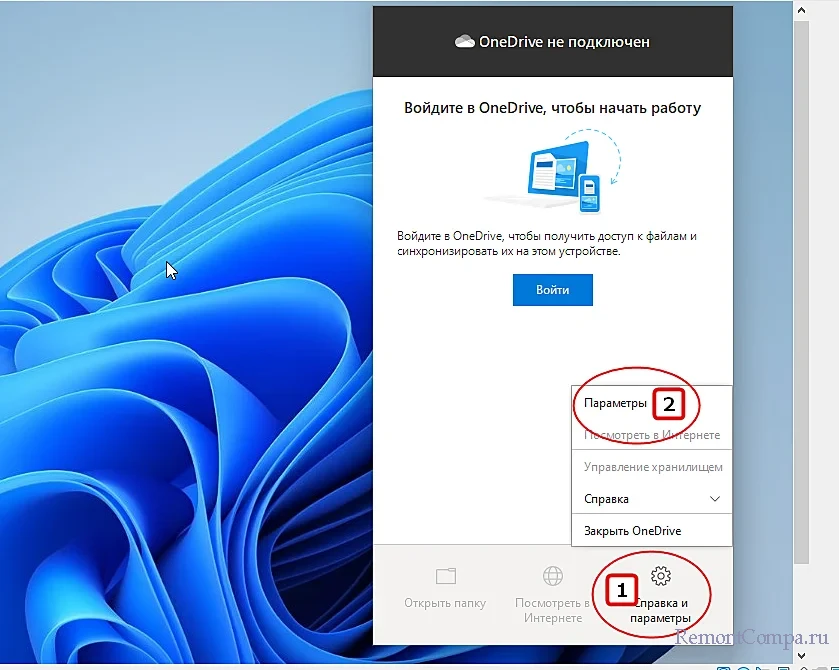

↑ Удаление OneDrive
Наконец, радикальной мерой является деинсталляция OneDrive, которая может быть выполнена традиционным способом — через приложение «Параметры». Запустите последнее и перейдите в раздел «Приложения» → «Приложения и возможности». Отыскав в списке приложений Microsoft OneDrive, кликните по нему правой кнопкой мыши, выберите «Удалить» и подтвердите процедуру деинсталляции.
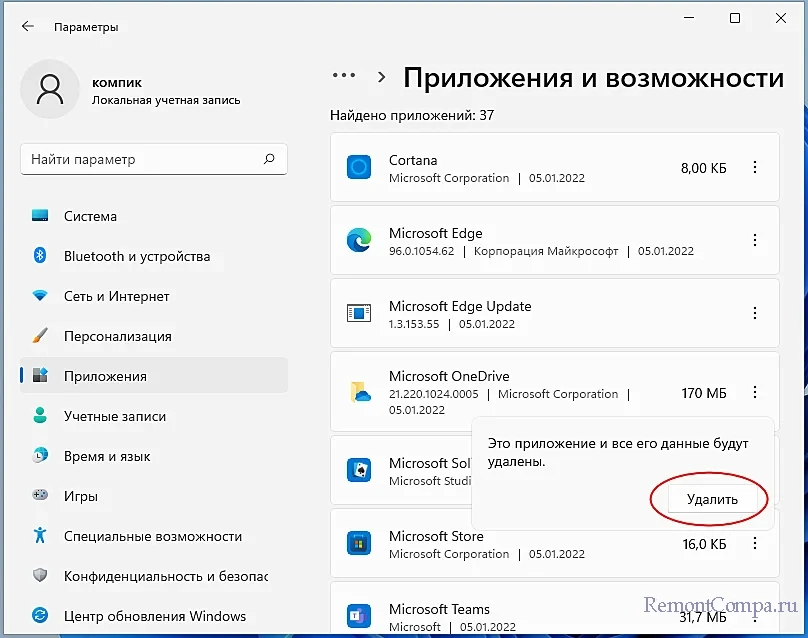
Похожим образом удалить приложение можно из классического апплета «Программы и компоненты». Запустите последний с помощью команды appwiz.cpl, выделите в списке приложение Microsoft OneDrive и нажмите «Удалить». Деинсталляция будет произведена в тихом режиме без дополнительных запросов, если не считать традиционного подтверждения на выполнение операции в окне UAC.